你有没有想过,有时候手机屏幕上的那些精彩瞬间,是不是也想永久保存下来呢?没错,就是那些搞笑的聊天记录、重要的网页信息,或者是游戏中的高光时刻。别急,今天就来教你怎么在安卓系统手机上轻松截图,让你的手机生活更加丰富多彩!
一、最传统的方法:组合键截图
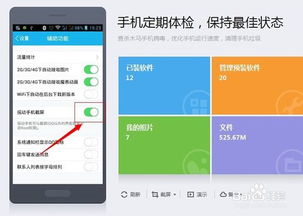
说到截图,最简单粗暴的方法莫过于组合键截图了。几乎所有的安卓手机都支持这个功能,操作起来也是超级简单。
1. 找到要截图的内容:首先,你得确定好你想要截图的内容,无论是聊天界面、网页还是游戏画面,都要确保它在屏幕上完整显示。
2. 同时按下电源键和音量减小键:这个动作要快准狠,一般来说,同时按下这两个键1-2秒,屏幕就会闪烁并伴有“咔嚓”的提示音,这就说明截图成功啦!
3. 查看截图:截图成功后,你可以在手机的相册或者截图文件夹中找到它。怎么样,是不是很简单?
二、通知栏截图按钮:一键截图

现在的安卓手机越来越智能,很多手机在通知栏或者快捷设置栏中加入了截图按钮,让你轻松截图。
1. 下拉通知栏:首先,你得下拉通知栏,找到那个截图按钮。
2. 点击截图按钮:找到截图按钮后,点击它,屏幕就会自动截图。
3. 查看截图:截图成功后,你同样可以在相册或者截图文件夹中找到它。
三、三指下滑截图:手势截图
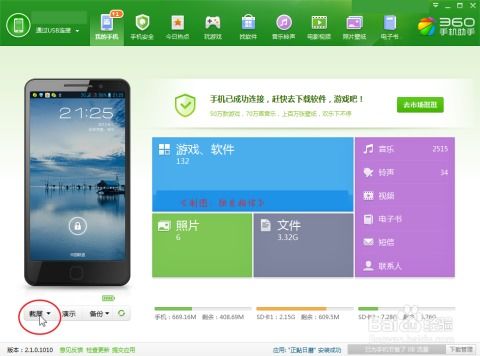
有些安卓手机还支持手势截图功能,通过设置,你可以用三指下滑来截图。
1. 开启三指下滑截图:首先,你得在手机的设置中找到手势控制,开启三指下滑截图功能。
2. 三指下滑截图:当你需要截图时,只需用三个手指同时从屏幕顶部向下滑动即可。
四、滑动截图:长截图
如果你需要截取整个页面或者长截图,安卓手机也提供了相关的功能。
1. 普通截图:首先,你先进行一次普通的截图操作。
2. 选择滑动截图:在截图预览界面,选择“滑动截图”选项。
3. 滑动屏幕:接下来,按照指示滑动屏幕,直到截取完整个页面为止。
五、第三方应用截图:更多选择
除了系统自带的截图功能,安卓手机上还有许多第三方应用可供选择,这些应用通常提供更多的截图选项和功能。
1. 下载截图应用:在应用商店搜索并下载你喜欢的截图应用。
2. 设置截图方式:根据应用的提示,设置你想要的截图方式。
3. 使用截图应用:按照应用的指引进行截图。
怎么样,现在你学会在安卓系统手机上截图了吗?无论是聊天记录、网页信息还是游戏画面,只要你掌握了这些截图方法,就能轻松保存下来,让你的手机生活更加精彩!快来试试吧!
